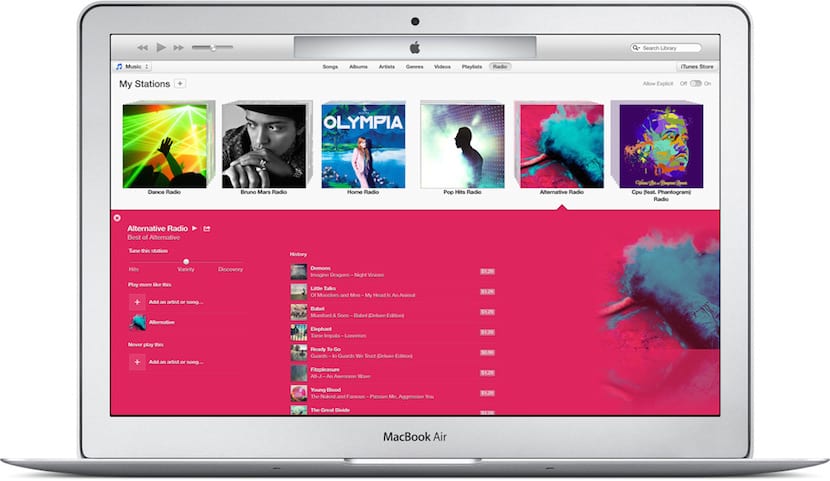
Mange er medarbeiderne som i år har valgt å kjøpe en iPad for å utfylle klassene sine og på denne måten spille av lyd- og videofiler, bruke iDoceo for iPad, vise bilder, presentasjoner og PDF-filer og kort sagt, hvilken som helst type multimediefil de trenger.
Faktum er at mange av dem kommer til Apple-verdenen for første gang med en iPad og ikke er kjent med måten iTunes fungerer på. Det er allerede flere saker som har spurt meg om jeg kan fortelle deg en enkel måte, enten du har en Mac eller en PC, du kan utveksle og bruke filer mellom kollegaer.
Mitt svar til dem er å fortelle dem at de skal lære å bruke iTunes, men etter å ha bekreftet at mange av dem ikke er ferdig med å kontrollere biblioteket til dette Apple-programmet, har jeg bestemt meg for å gjøre ting enklere for dem og se etter applikasjoner for iPad. som gjør det de trenger og tillat utveksling av filer mellom enheten og Macen, selvfølgelig via iTunes.
Blant behovene som en lærer måtte ha, er muligheten for å benytte seg av følgende filtyper:
- Word-, Excel- og Powerpoint-filer.
- Sider, tall og Keynote-filer (i tilfelle de bruker Apples formater og ikke Microsofts).
- Filer i .mp3
- PDF-filer
- .Avi-filer (vanligvis de som er lastet ned fra YouTube).
Med denne listen over filtyper kan en lærer kjøre klassene sine mer sømløst. Nå vet vi alle at fra disse filtypene, iTunes-biblioteket kan lagre .pdfs, .mp3s og videoer i QuickTime-format. Alle kan "synkroniseres" med innfødte Apple-applikasjoner, som iBooks, Music, Videos.
Denne måten å jobbe på, dvs. synkronisering med iTunes, i undervisningsverdenen har imidlertid et stort "men", og det er at lærere på samme nivå ikke raskt kan utveksle filer mellom iPads. på grunn av synkroniseringsbegrensningene som Apple pålegger.
For å hoppe, på en akseptert måte, disse begrensningene, det vi må gjøre er å ha en liste over applikasjoner som tillater utveksling av filer mellom dem og Mac eller PC du trenger ikke å synkronisere iPad med iTunes-biblioteket.
Derfor får jeg kolleger som ønsker å utveksle filer mellom dem med et enkelt dra-og-slipp-mellom iPad, ved hjelp av iTunes på en Mac eller PC er at de har denne listen over applikasjoner:
- For å spille noen form for videofil uten å måtte konvertere formatet til en kompatibel med iTunes, kan vi bruke applikasjonen YXPLAYER, med en pris på 4,49 euro i sin fellesversjon for iPad og iPhone.
- For Microsoft Office-filer kan vi laste ned applikasjonene, nylig utgitt fra Word for iPad, Excel for iPad y Powerpoint for iPad. De kan "spille" filer som vi tidligere har opprettet på datamaskinen. Hvis vi vil redigere på iPad, må vi betale et Office 365-abonnement.
- For PDF-filer er det bare å laste ned applikasjonen Acrobat Reader som er helt gratis.
- For .mp3-filer bruker vi likt YXPLAYER.
- For filene til Pages, Numbers og Keynote vil vi selvfølgelig bruke applikasjonene deres som er helt gratis.
Nå kan vi bare kommentere hvordan du utveksler filer mellom iPad og Mac eller PC. For å gjøre dette må vi installere iTunes, hvoretter og når vi kobler iPad-en til den, går vi til enhetene og klikker på applikasjonsfanen.
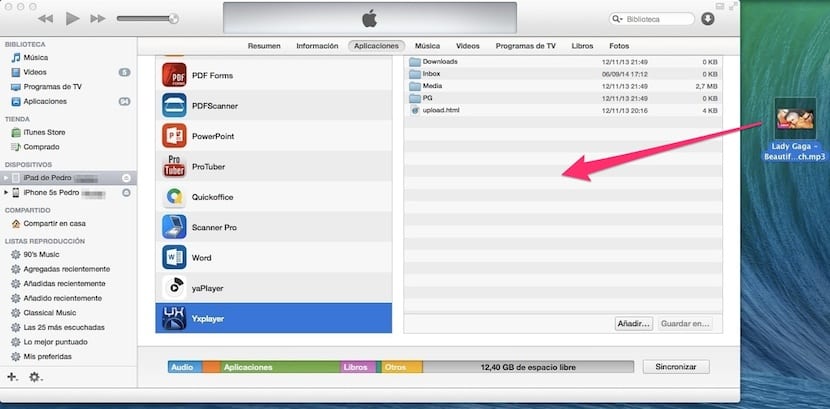
Det neste trinnet er å gå ned i vinduet til applikasjonene som tillater utveksling av filer vises, blant dem vil være alle de som jeg har gitt deg råd. For å kunne plassere filene i disse programmene, trenger du bare å velge applikasjonen av filtypen du vil introdusere og dra den til vinduet til høyre. Du vil se i den øvre fremdriftslinjen at filen automatisk overføres til iPad uten å måtte synkronisere med den iTunes Og derfor, hvis ikke datamaskinen du bruker er ikke din, ikke få Apples synkroniseringsproblem.
Prosessen er veldig enkel, og på denne måten kan du koble din iPad til hvilken som helst Mac, åpne applikasjonene som tillater filutveksling og legge igjen filene på datamaskinen som du anser passende.
VLC er et flott alternativ gratis og med tilgang til Dropbox.
Vel, hvis Rafael, kan du ha begge deler. I tilfelle VLC har jeg hatt litt erfaring der det ikke spilte ganske bra, og da ville jeg trekke YXPLAYER. Takk for innspillene!
Hei, og hvordan slutter du å dele eller slette dokumenter eller videoer du ikke lenger trenger? Takk